Har du någonsin velat bränna en CD men inte vet var du ska börja? Oroa dig inte, det är inte så svårt som det verkar: ta ett djupt andetag, och om du använder en dator eller en Mac, låt oss visa dig hur man gör det.
Steg
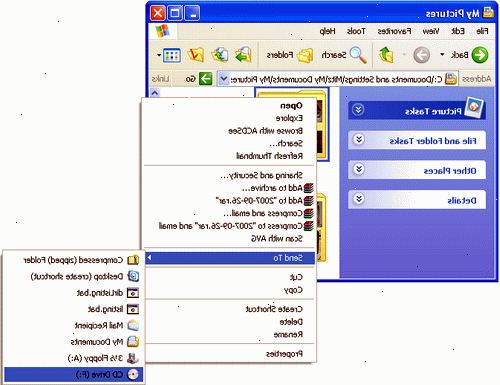
Metod ett: bränna på en PC
- 1Öppna din optiska enhet låda. På framsidan av datorn (eller sidan av din bärbara dator), kommer det att finnas en liten "låda" med en rektangulär knapp nere till höger. Detta är din cd-bränning enhet (Det kan vara en CD eller det kan vara en dvd, som kan bränna både). Om du inte ser det, behöver datorn inte förmågan att bränna en CD direkt. Däremot kan en extern CD-eller DVD-brännare lätt hakas upp via USB-uttaget.
- 2Få en skiva inspelningsbar CD. Det finns två typer av CD-skivor som du kan använda.
- En CD-R (Compact Disc-Recordable) kan brännas en gång och kan inte raderas. Denna typ skiva vanligen används för permanent förvaring. Till exempel, en musik-CD, en bild-CD, eller någon annan typ av data som du vill behålla permanent.
- En CD-RW (Compact Disc Re-skrivbara) är en skrivbar optiska skivformat. Denna typ av skiva kan brännas, raderas, och sedan brännas igen. Denna typ skiva vanligen används för tillfällig lagring av data.
- 3Bestäm vilken typ av CD du planerar att bränna. Det finns många olika typer av CD-skivor som kan brännas och hur du går vidare beror på vilken typ du ska bränna:
- Music. Detta är den typ av CD som normalt bränns för användning i ett hem eller bil CD-spelare.
- Data. Denna typ av CD används oftast för att lagra filer som kan användas av en dator, och liknar en standard hårddisk. Använd den för att lagra skriva docs, kalkylprogram, databaser och annan filtyp. Observera att när du kan lagra musikfiler på en data-CD, kan du inte använda den i en vanlig hem eller bil CD-spelare.
- MP3. Detta är en data-CD som innehåller enbart. Mp3 komprimerade musikfiler. Eftersom det är faktiskt en vanlig data-CD, bara cd-spelare som specifikt stöd. Mp3-uppspelning kommer att kunna spela musiken på denna CD. Fördelen är att du kan omkring fem gånger så många. Mp3s på en data-CD som du kan på en musik-CD.
- Skivavbild. En skivavbild fil är en fil som innehåller en exakt kopia av en skiva. Den vanligaste typen av disk image är en. ISO image (International Standards Organisation), vilket helt enkelt betyder en exakt kopia av den ursprungliga skivan, lagras på din hårddisk. Man kan sedan bränna en CD från. ISO image och skapa en användbar CD.
- 4Besluta om vilken programvara du använder för att bränna CD. Det finns många olika program som är utformade för att bränna CD-skivor. Vissa är inbyggda i datorns operativsystem, medan andra är individuella program. Dessa program varierar från mycket enkla till mycket komplexa. Några av dessa är gratis, medan andra måste köpas. Eftersom detta varierar beroende på tillverkare, är det bäst att kontrollera i dokumentationen som följde med datorn för att få information från bruksanvisningen.
- 5Bränn din CD. När du har räknat ut att du kan bränna en skiva, och att du har den programvara för att göra det, är det dags att komma ner till själva förbränningen. De faktiska stegen kommer att variera beroende på vilken programvara du använder, men den allmänna processen går så här:
- Öppna din låda CD-enhet. Tryck på den lilla rektangulära knappen längst ned till höger på enheten, på framsidan av datorn.
- Placera CD-R-skiva i facket med framsidan upp.
- Tryck på lådan för att stänga den.
- Starta din CD-bränning.
- Följ instruktionerna på skärmen för att lägga till innehåll till CD-bränning.
- Klicka på "Burn" knappen och vänta medan datorn gör sitt cd-bränning sak.
Metod två: bränna en musik-CD med iTunes (Mac och PC)
- 1Skapa en spellista. Från Arkiv-menyn, välj Ny> spellista eller typ Kommando-N (Mac) eller Ctrl-N (PC).
- 2Namnge spellistan. Dra sedan de låtar du vill lägga till i din CD till spellistan området.
- 3Sortera din spellista. Från menyn Sortera på toppen av spellistan låtar, välj den typ av sortering du vill utföra. Du kan välja en automatisk sorteringsordning, eller så kan du ordna låtarna manuellt.
- När du är klar fylla och sortera din spellista, klicka på den blå knappen Klar visas i övre högra hörnet av Playlist fönstret.
- 4Sätt i en tom skiva i enheten. Klicka på kugghjulet längst ner till vänster på spellistan och välj Bränn spellista på skiva.
- Alternativt kan du välja Bränn spellista på skiva från Arkiv-menyn.
- 5Justera dina inställningar. I det fönster som öppnas, ange din bränna hastighet och skivformat.
- Önskad hastighet: som standard, kommer iTunes att använda den snabbaste hastigheten brännaren kan hantera. Om du har problem med bränningen, prova att välja en långsammare här.
- Disc format: Bränna en ljud-CD, MP3-CD, DVD eller data-CD.
- Gap mellan låtarna: sätter en ljud gap mellan varje låt på den tid du väljer.
- Använd ljudkontroll. Detta analyserar alla spår du har valt, och justerar volymen för varje spår så att de alla är av samma skenbara. Detta är särskilt praktiskt om du bränner en skiva för din bil.
- Inkludera CD-text: Aktivera detta om CD-spelaren kan visa spårinformation.
- 6Klicka på "Burn". Spellistan kommer att brännas på CD. När du är anmäld för färdigställande, ta bort din CD och njut!
Metod tre: bränna en data-CD på en dator
- 1Sätt i en tom cd-skiva i cd / dvd-enheten. I den resulterande dialogrutan Bränn filer till skivan.
- Namnge skivan i Bränn en skiva dialogruta.
- Om du behöver en skiva som kan spelas i datorer med en äldre version av Windows, eller i medieenheter som CD-och DVD-spelare som kan läsa digitala musik-och videofiler, klicka på Visa formateringsalternativ.
- Klicka på Nästa.
- Din skiva kommer att formateras för att bränna med standardinställningarna LFS (Live File System)-format. När du är klar formatering, kommer en tom skiva mapp öppnas.
- 2Lägg till innehåll. I den tomma skivan mappen, dra filerna du vill bränna.
- Du kan dra filerna på skivan ikonen, eller in skivan mappen. Filerna kopieras när du drar dem.
- 3Klicka bränna till skiva. Om du valde Styrde format alternativet, måste du bränna filer till skivan. I verktygsfältet klickar du på Bränn till skiva. När processen är klar, kommer lådan öppnas, och du kan använda din nya CD.
Metod fyra: bränna en data-CD på en Mac
- 1Ta reda på om du har en optisk enhet på din Mac. Många av de nya modellerna kräver en extern optisk enhet ansluten till Lightning-porten. Om du använder ett torn, tryck på CD Open / Close på tangentbordet (ovanför Delete-uppåt-pil med en tunn linje under det), och enheten lådan ska öppnas upp. Om du har en enhet, kommer det att kunna bränna en CD.
- Fortfarande inte säker? På Apple-menyn väljer du Om den här datorn. Klicka på Mer info för att öppna Systeminformation, klicka sedan på System Report.
- Under Maskinvara listan, klicka på skivbränning. Om du ser en enhet där, och i CD-Skriv: raden står det-R,-RW, då kan du bränna CD-skivor.
- 2Skapa en data-CD. Placera en tom skiva i facket och stäng läsaren antingen genom att trycka på den främre ytan, eller genom att trycka på öppna / stäng-knappen. Om du ser en dialogruta dyker upp, välj Öppna Finder från popup-menyn och välj "Gör åtgärden till förval" om detta är hur du brukar brinner tomma CD-skivor.
- Skivan kommer att visas på skrivbordet.
- 3Dubbelklicka på skivsymbolen. Detta kommer att öppna ett fönster som du kan dra filer och mappar till. Detta kommer inte att ta bort filer från din dator, men kommer bara att kopiera dem på skiva.
- 4Organisera dina filer på CD-skivan. Ordna och byta namn på filer som du vill att de ska visas när du sätter i bränd CD. När skivan bränns, kan placeringen och namnen på de filer inte ändras.
- 5Bränn skivan. På menyn Arkiv väljer du Burn [discname], och följ sedan instruktionerna.
Tips
- Använd en god kvalitet skiva. Några låg kvalitet skiva ger dåligt resultat.
- Använd inte program medan bränningen bearbetningen för att förhindra datorn från motorstopp på grund av hög CPU-användning.
- Se till att den tomma CD-skivan inte är repad eller smutsig. En dålig tom CD kommer att resultera i en dålig eller oanvändbar CD.
- Vissa äldre spelare kan inte spela CD-R-eller CD-RW-skivor.
- Se "Relaterade Googles" avsnittet. Det finns många specifika Wiki-how artiklar som ger anvisningar för varje typ av CD, mjukvara och operativsystem.
Varningar
- Nedladdning, brännande och distribuera piratkopierat innehåll är mot lagen. Om du gör det kan du tjäna en bra eller ens fängelse.
